3 praktikable Möglichkeiten zum Aufzeichnen von Skype-Anrufen
Seit Videokommunikation offiziell konsumiert wurde, haben wir gesehen, dass Skype ein Teil jedes Geräts oder jeder Verbindung ist, die für eine effektive Videointeraktion hergestellt wird. Skype hat sich zu einer Standardoption für Videoanrufe entwickelt und wird von Millionen von Benutzern weltweit genutzt. Mit seinem eigenen Chat-System hat Skype es Menschen ermöglicht, mit verschiedenen Benutzern auf der ganzen Welt zu interagieren. Bei der Verwendung von Skype kann es jedoch vorkommen, dass Sie Skype-Anrufe zur Aufzeichnung oder späteren Verwendung aufzeichnen müssen. In diesem Fall müssen Sie möglicherweise auf bestimmte Aspekte und Funktionen in Skype abzielen, die dem Benutzer kompetente Abhilfe bieten. Dieser Artikel zielt auf eine Reihe von Methoden und Lösungen ab, die effektive Techniken zum Aufzeichnen von Skype-Anrufen erläutern.
Teil 1: Ermöglicht Skype das Aufzeichnen von Anrufen?
Skype führte den Benutzermarkt in ein neues System für Videoanrufe ein, bei dem mehrere Funktionen den Vorgang der Videoanrufe über Skype übernehmen. Mit den integrierten Funktionen können Sie Ihre Videoanrufe über Skype aufzeichnen. Bei der Aufzeichnung Ihres Skype-Videoanrufs sind jedoch mehrere Fälle zu beachten. Die wichtigsten Funktionen zum Aufzeichnen eines Videoanrufs auf einer bestimmten Plattform werden normalerweise in Fällen entdeckt, in denen der Anruf von einem Skype zu einem anderen Skype-Benutzernamen praktiziert wird. Sobald eine Aufzeichnung gestartet wird, werden alle über die Aufzeichnung benachrichtigt, sodass kein Benutzer überrascht oder verwirrt über die Anrufaufzeichnung bleibt. Skype sorgt für eine sehr aussagekräftige und kohärente Bildschirmaufzeichnung, bei der alle Videostreams innerhalb der Aufzeichnung in einer kontrollierten Umgebung induziert werden, einschließlich Ihres eigenen Streams. Gleichzeitig wird alles, was auf dem Desktop-Bildschirm geteilt wird, aufgezeichnet und der Sammlung hinzugefügt. Eine einzelne Anrufaufzeichnung kann jedoch 24 Stunden Bildschirmzeit dauern. Diese wird dann 30 Tage lang im Chat zur Verfügung gestellt.
Teil 2: Wie kann man Skype-Anrufe aufzeichnen, speichern und teilen?
Während Sie sich mit den Funktionen und Merkmalen der Skype-Anrufaufzeichnung vertraut machen, während Sie mit Ihren Freunden, Ihrer Familie oder Ihren Kollegen interagieren, müssen Sie unbedingt das Verfahren verstehen, das die Aufzeichnung über die Plattform beinhaltet. Es ist zu beachten, dass der Prozess Ihnen nicht nur dabei hilft, diese aufgezeichneten Anrufe aufzuzeichnen, sondern auch zu speichern und zu teilen. Um dieses Verfahren erfolgreich über Skype auszuführen, müssen Sie die folgenden Schritte ausführen.
Schritt 1: Um eine Anrufaufzeichnung auf Ihrem Desktop zu starten, müssen Sie Ihren Cursor während eines Anrufs an den unteren Rand des Bildschirms bewegen und auf die Schaltfläche „Weitere Optionen“ tippen. Wählen Sie im sich öffnenden Menü „Aufzeichnung starten“ aus.
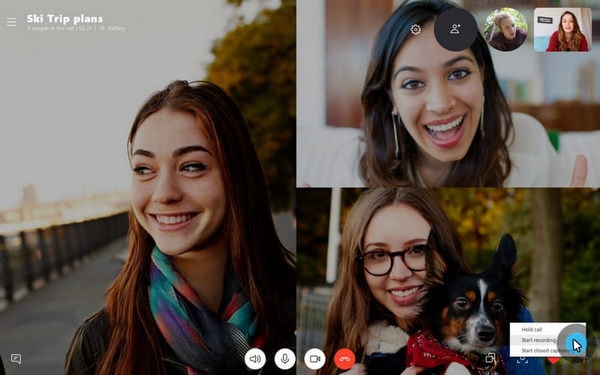
Umgekehrt wäre es am besten, wenn Sie in Ihrem Mobiltelefon auf die Schaltfläche „Weitere Optionen“ und dann auf das Symbol „Aufnahme starten“ tippen. Das Banner am oberen Rand des Bildschirms benachrichtigt die Benutzer, die während des Anrufs anwesend sein müssen, über die Einleitung der Anrufaufzeichnung.
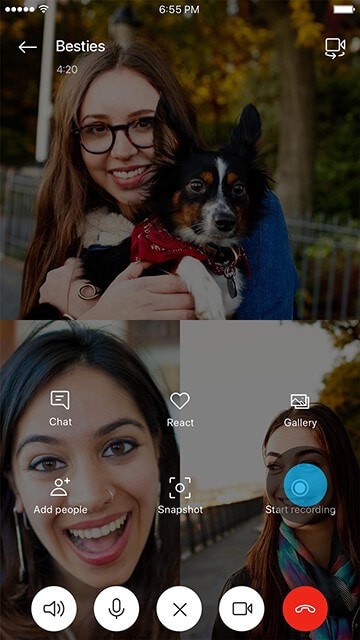
Schritt 2: Sobald die Aufzeichnung beendet ist, ist sie 30 Tage lang im Chat der jeweiligen Personen verfügbar. Die im Chat anwesenden Benutzer können problemlos über den lokalen Speicher herunterladen. Um eine Anrufaufzeichnung auf Ihrem Desktop zu speichern, müssen Sie auf den Chat zugreifen und auf die Schaltfläche „Weitere Optionen“ neben der jeweiligen Aufzeichnung tippen. Wählen Sie „In Downloads speichern“ oder „Speichern unter“, um den Speicherort des Downloads festzulegen.
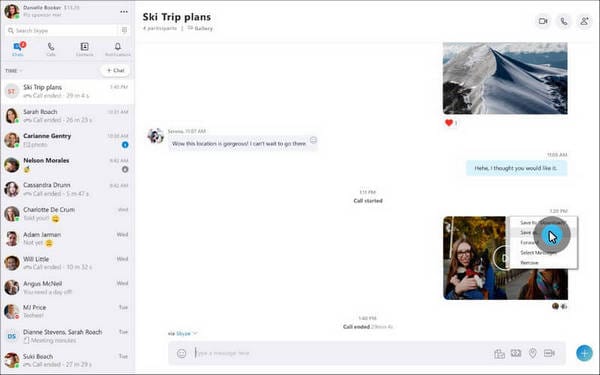
Für Ihr mobiles Gerät müssen Sie die Gesprächsaufzeichnung im jeweiligen Chat halten und im angezeigten Menü „Speichern“ auswählen. Die Aufnahmen werden im MP4-Dateiformat auf Ihrem Gerät gespeichert.
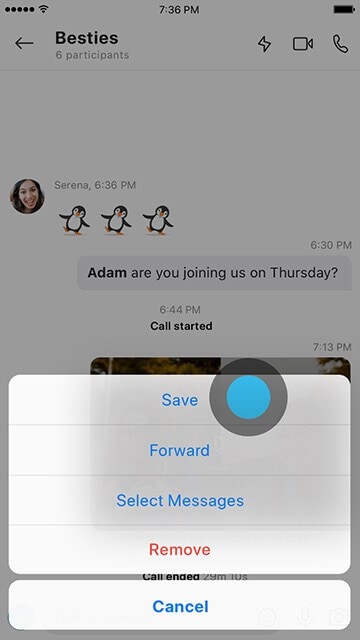
Schritt 3: Wenn Sie sich jedoch darauf freuen, Ihre Skype-Anrufaufzeichnung mit einem Kontakt in Ihrer Liste zu teilen, müssen Sie auf den Chat zugreifen. Greifen Sie bei geöffnetem Chat auf die jeweilige Nachricht zu und tippen Sie auf die Schaltfläche „Weitere Optionen“, um „Weiterleiten“ auszuwählen. Suchen Sie die jeweiligen Kontakte, mit denen Sie die Aufzeichnung teilen möchten, und schließen Sie den Vorgang ab.
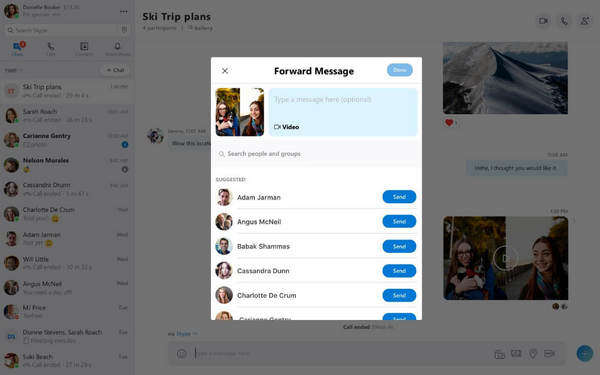
Auf Ihrem Mobiltelefon müssen Sie die Nachricht lange drücken und im Popup-Menü auf „Weiterleiten“ tippen. Wählen Sie auf dem nächsten Bildschirm alle entsprechenden Kontakte aus und wählen Sie „Senden“, wenn Sie fertig sind.
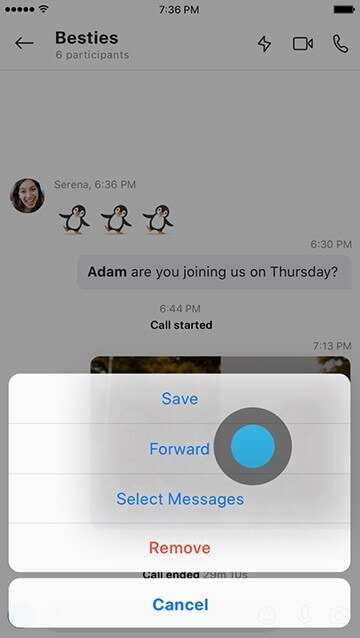
Teil 3: Wie zeichnet man Skype-Anrufe mit MirrorGo auf?
Bestimmte Benutzer verwenden die Anrufaufzeichnungsfunktion von Skype aus mehreren Gründen nicht. Dafür wurden dem Markt Alternativen zu solchen Aufzeichnungssystemen präsentiert. Obwohl Skype beim Aufzeichnen Ihrer Anrufe sehr effektiv ist, können Sie immer nach Plattformen wie suchen Wondershare MirrorGo um Ihnen qualitativ hochwertige Ergebnisse bei der Videoaufzeichnung zu bieten. Die Nutzung von Drittplattformen mag in einem solchen Fall etwas schwierig erscheinen, was zu einer angemessenen Auswahl des Formulars führt. Die Auswahl von MirrorGo ist sehr praktisch, was, wie im Artikel erläutert, als ultimative Lösung für das Problem der Skype-Anrufaufzeichnung angesehen werden kann.
Diese Plattform verfügt über verschiedene beeindruckende Eigenschaften, darunter One-Click-Lösungen zum einfachen Spiegeln von Geräten auf dem Desktop. Mithilfe von MirrorGo können Sie ganz einfach den Bildschirm Ihres Desktops oder angeschlossenen Geräts aufzeichnen. Wondershare MirrorGo bietet eine sehr kohärente und vielfältige Liste von Geräten, die es ebenfalls für kompatibel hält. Die Plattform ist nicht nur ein einfacher Rekorder, sondern bietet verschiedene Funktionen wie Bildschirmaufnahme und -freigabe. Dies macht es zu einer sehr erlesenen Wahl bei der Aufzeichnung Ihres Skype-Anrufs, wenn Sie die integrierte Funktion von Skype nicht nutzen möchten.

MirrorGo – iOS-Bildschirmrekorder
Nehmen Sie den iPhone-Bildschirm auf und speichern Sie ihn auf Ihrem Computer!
- Spiegel iPhone-Bildschirm auf den großen Bildschirm des PCs.
- Rekord Telefonbildschirm und machen Sie ein Video.
- Nehmen Screenshots und auf dem Computer speichern.
- Gleicht steuern Ihr iPhone auf Ihrem PC für ein Vollbilderlebnis.
MirrorGo folgt einem sehr einfachen Verfahren zum einfachen Aufzeichnen Ihres Bildschirms. Mit einer sehr intuitiven Benutzeroberfläche können Sie Ihre Skype-Anrufe aufzeichnen, indem Sie die unten erläuterte Schritt-für-Schritt-Anleitung befolgen.
Schritt 1: Herunterladen und starten
Sie müssen die Plattform auf Ihrem Desktop herunterladen und installieren. Sobald Sie mit der Installation fertig sind, starten Sie die Plattform auf Ihrem Computer.
Schritt 2: Geräte verbinden
Sie müssen Ihr iPhone oder Android-Gerät mit einer ähnlichen Wi-Fi-Verbindung verbinden. Dies würde eine entsprechende Verbindung des Geräts mit der Plattform sicherstellen.
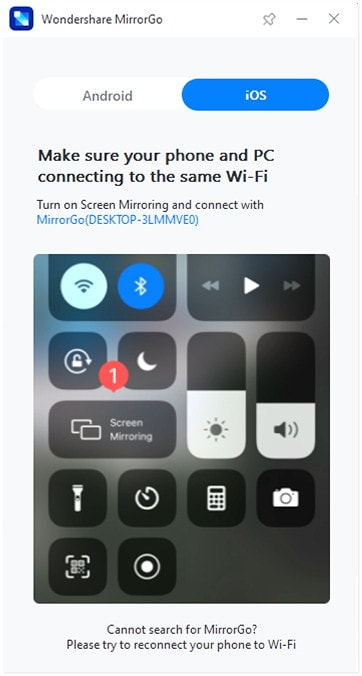
Schritt 3: Spiegeln Sie Ihre Geräte
Stellen Sie sicher, dass die Screen Mirroring-Funktion auf Ihrem iPhone aktiviert ist. Sobald es aktiviert ist, können Sie Ihr iPhone problemlos mit MirrorGo spiegeln.
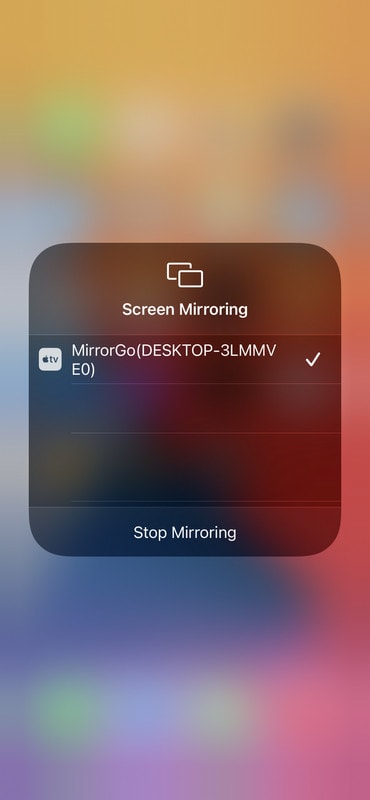
Umgekehrt können Sie bei einem Android-Gerät eine Verbindung mit Ihrem Gerät herstellen und Ihr Telefon über Ihren Computer verbinden.
Schritt 4: Aufnahme starten
Um eine Aufnahme über Ihren iPhone-Bildschirm zu starten, müssen Sie auf das Menü auf der rechten Seite der Benutzeroberfläche zugreifen. Tippen Sie auf das kreisförmige Symbol mit der Schaltfläche „Aufzeichnen“ und erlauben Sie der Plattform, den vorhandenen Skype-Anruf auf dem gesamten Gerät aufzuzeichnen.

Während Sie für Ihr Android-Gerät auf ein ähnliches rechtes Bedienfeld über Ihre Benutzeroberfläche zugreifen und auf „Android Recorder“ tippen müssen, um den Vorgang zu starten. Sie werden durch eine Meldung benachrichtigt, die auf dem Bildschirm angezeigt wird.
Teil 4: Häufig gestellte Fragen.
4.1. Wo werden Skype-Aufzeichnungen gespeichert?
Die Aufzeichnungen Ihres Skype werden in verschiedenen Versionen für Benutzer mit unterschiedlichen Plänen gespeichert. Benutzer, die Skype Business verwenden, müssen die „Einstellungen“ ihrer Plattform öffnen und die Aufzeichnungsoptionen in ihren Tools öffnen. Sie finden das Verzeichnis auf der anderen Seite des Fensters, in dem Ihre Aufnahmen gespeichert werden. Es würde wie folgt angezeigt werden: „C:UsersYOURNAMEVideosLync Recordings“.
Benutzer mit dem einfachen Standardplan von Skype können problemlos auf die Aufzeichnungen des jeweiligen Chatkopfs zugreifen, der das Video 30 Tage lang speichert. Da Skype Cloud-Dienste für seine Standardbenutzer anbietet, können Sie diese Videos nach Belieben herunterladen.
4.2. Benachrichtigt Skype den iPhone-Bildschirm?
Skype benachrichtigt alle am Anruf beteiligten Benutzer, wenn das Video mit seinen eigenen Diensten aufgezeichnet wird. Wenn Sie jedoch die im Skype-Anruf anwesenden Benutzer nicht benachrichtigen möchten und ein iPhone-Benutzer sind, können Sie die Bildschirmaufzeichnungsfunktion auf Ihrem Gerät initiieren und den Vorgang über das Kontrollzentrum einleiten, um den Skype-Videoanruf aufzuzeichnen. Die Benutzer werden in diesem Fall nicht benachrichtigt.
Fazit
Es hat sich herausgestellt, dass Skype die Dynamik von Videoanrufen für Benutzer auf der ganzen Welt verändert hat. Da es dabei einen sehr großen Markt abdeckt, neigen sie dazu, eine Vielzahl von Funktionen in ihr System einzuführen, die den Benutzern eine bessere Erfahrung bei der Nutzung der Plattform ermöglichen würden. Die Anrufaufzeichnung ist eine der intuitiven Funktionen der Plattform, die durch Befolgen einfacher und effektiver Verfahren problemlos genutzt werden kann. Um das Verfahren zum Aufzeichnen von Anrufen in Skype zu verstehen, können Sie sich den Artikel ansehen, in dem die Prozesse im Detail erläutert werden. Dies würde Sie dazu bringen, die integrierte Funktion zu nutzen oder sogar die Dienste von Plattformen wie MirrorGo in Anspruch zu nehmen.
Neueste Artikel
